Recientemente, algunas personas preguntaron qué Proveedor de TV La función en iPhone está en Internet. Si tienes la misma pregunta, has venido al lugar correcto ya que este artículo te la responderá en detalle. Como una función relacionada con la transmisión, el proveedor de TV no es nuevo y ha estado en funcionamiento desde iOS 10. Con él, puede reunir todas sus experiencias de ver películas y programas de TV. Ahora, comencemos el viaje.
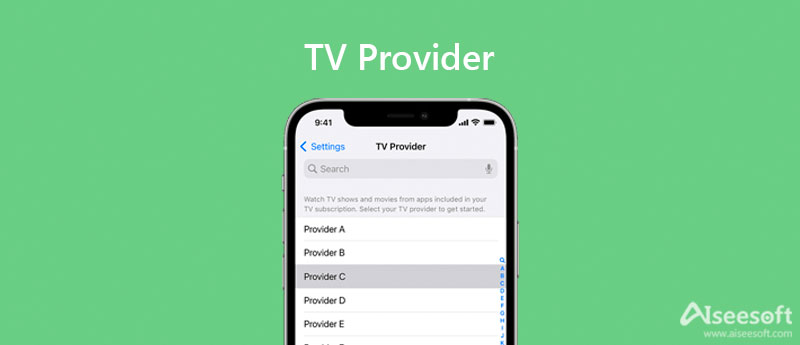
Hoy, ver sus programas o películas favoritas nunca ha sido tan fácil, especialmente con numerosas aplicaciones multimedia y de transmisión. TV Provider es una característica preinstalada en iPhones y iPad. Le permite iniciar sesión en sus aplicaciones multimedia para que pueda acceder a ellas en su iPhone y no necesite ingresar sus credenciales cada vez.
El proveedor de TV es una función integrada en el iPhone, pero debe configurarlo manualmente. Actualmente, admite una lista de los proveedores de cable más populares, así como servicios de transmisión en vivo OTT.
Nota: Tenga en cuenta que no todos los servicios de TV son compatibles con la función Proveedor de TV del iPhone. Puedes tocar el Buscar más aplicaciones en la parte inferior de la lista para obtener la lista completa. O puede localizar rápidamente un servicio con el Buscar barra en la pantalla del proveedor de TV.
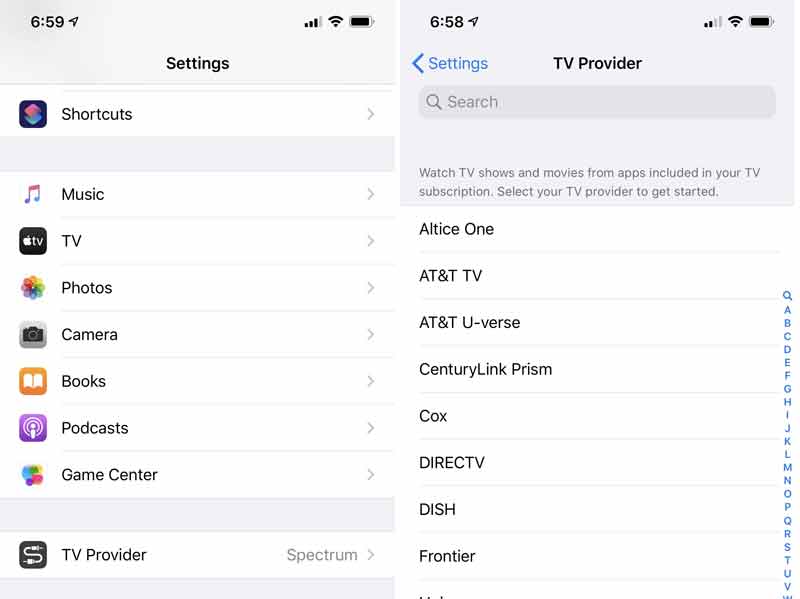
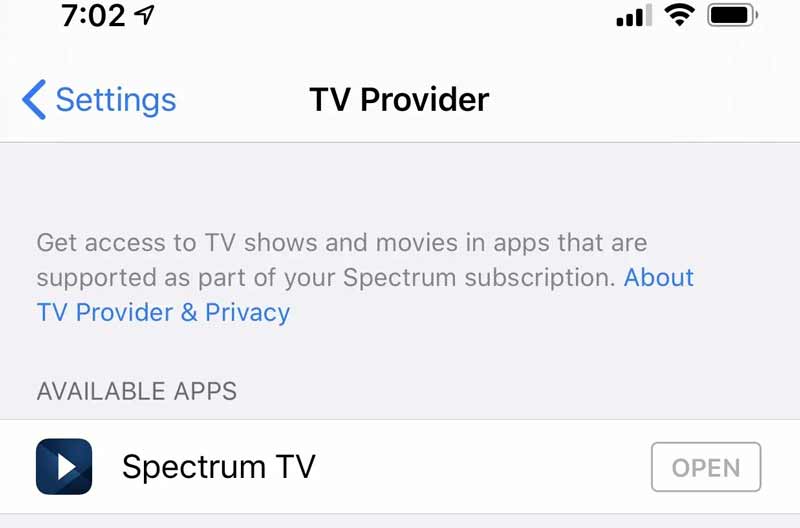
TV Provider en iPhone es solo una forma rápida de acceder a su TV o aplicaciones de transmisión. Además, no es compatible con todos los servicios de transmisión hasta ahora. Tiene sentido que tantas personas busquen una aplicación de espejo de pantalla para su dispositivo móvil, con el fin de ver sus programas y películas favoritas con familiares y amigos en una pantalla grande. Espejo de teléfono Aiseesoft es uno de los mejores software de espejo de pantalla disponible para dispositivos iPhone y Android.

154,940 Descargas
Aiseesoft Phone Mirror: el mejor software de iPhone TV Mirror
100% Seguro. Sin anuncios.
Inicie la mejor aplicación de duplicación de teléfonos una vez que la instale en su computadora. Clickea en el Espejo iOS botón en la interfaz de inicio para continuar. Si tiene la intención de duplicar una pantalla de Android en una computadora, seleccione Espejo de Android preferiblemente.

Para duplicar la aplicación del proveedor de iPhone TV en su computadora, vaya a la Duplicar pantalla lengüeta. los Duplicación de audio La pestaña le permite disfrutar de la transmisión de música en su computadora desde su iPhone.
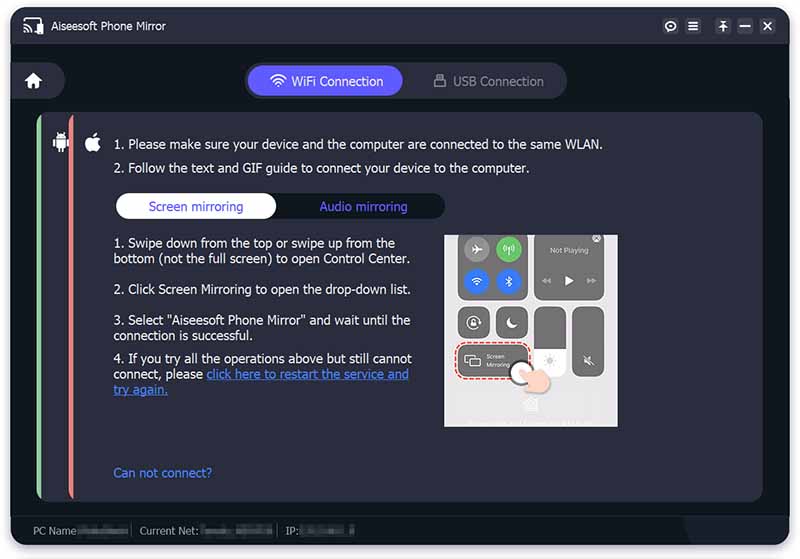
Diríjase a su iPhone y asegúrese de conectarse a la misma red Wi-Fi que su computadora. Introducir el Centro de Controly toca el pantalla de reflejo icono. Cuando veas Espejo de teléfono Aiseesoft, tócalo. Unos segundos más tarde, la pantalla de su iPhone aparecerá en su computadora. Ahora, abra la aplicación del proveedor de TV, reproduzca un programa o una película y podrá verlo en su computadora.
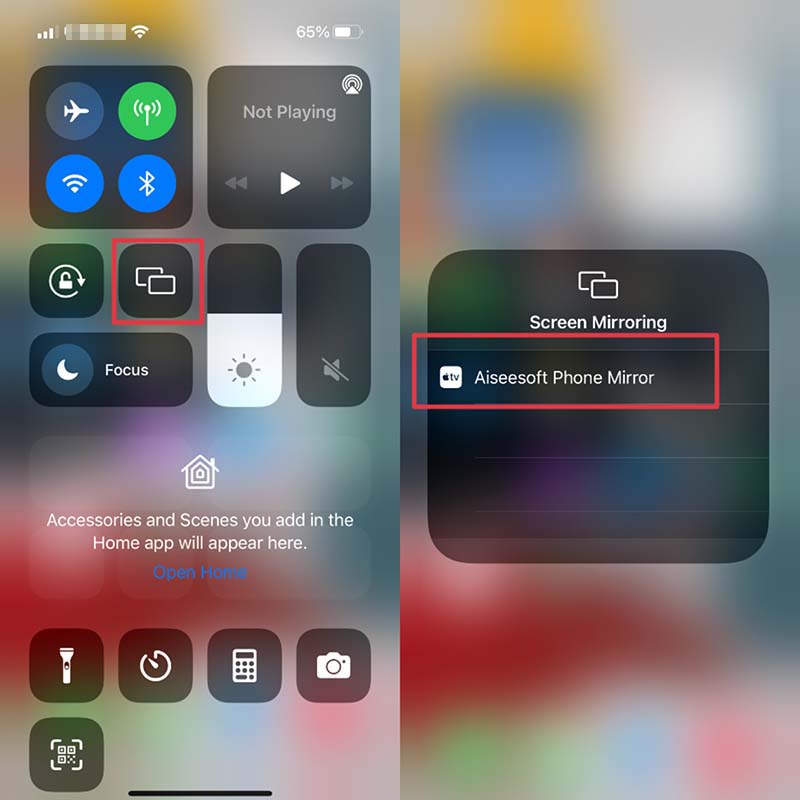
¿Por qué el iPhone necesita un proveedor de TV?
El iPhone es un dispositivo móvil compatible con muchas aplicaciones de proveedores de TV y servicios de transmisión. Sin embargo, la mayoría de ellos requieren algún tipo de suscripción. Es molesto iniciar sesión en su cuenta cada vez que ve a su proveedor de TV. La función Proveedor de TV de iPhone le permite usar el inicio de sesión único para sus aplicaciones de TV.
¿Hay algún proveedor de TV gratis?
Las mejores opciones incluyen Crackle, Hoopla, Kanopy, Peacock, Pluto TV, Roku Channel, Tubi TV, Vudu y Xumo. Estos servicios gratuitos están disponibles a través de la mayoría de los dispositivos de transmisión y televisores inteligentes, así como en teléfonos inteligentes y tabletas.
¿Por qué el proveedor de TV está atenuado en mi iPhone?
Esto significa que es posible que deba reconfigurar algunas de las configuraciones, incluida la configuración de red, si su proveedor de TV no funciona en su iPhone. Además, verifique el estado del servidor en el sitio web de Apple para asegurarse de que estén funcionando. Si algunos de ellos están caídos, espere a que vuelvan a funcionar.
Conclusión
Esta guía habló sobre qué es el proveedor de TV en iPhone y cómo funciona. Como función preinstalada en el iPhone, TV Provider hace que la experiencia de ver la televisión sea fluida y cómoda. Además, también le dijimos cómo configurar y restablecer la función en el iPhone correctamente. Si prefiere ver programas de TV en su teléfono inteligente, solo síganos para iniciar sesión en su proveedor de TV rápidamente. Para ver su proveedor de TV en una computadora, Aiseesoft Phone Mirror es la mejor opción. ¿Más preguntas? No dude en contactarnos dejando un mensaje debajo de esta publicación.

Phone Mirror puede ayudarlo a transmitir la pantalla de su teléfono a su computadora para una mejor vista. También puede grabar la pantalla de su iPhone/Android o tomar instantáneas como desee mientras refleja.
100% Seguro. Sin anuncios.